Cómo Encontrar Celdas Vacías en Excel y Google Sheets
En este tutorial, usted aprenderá cómo encontrar celdas en blanco en Excel y Google Sheets.
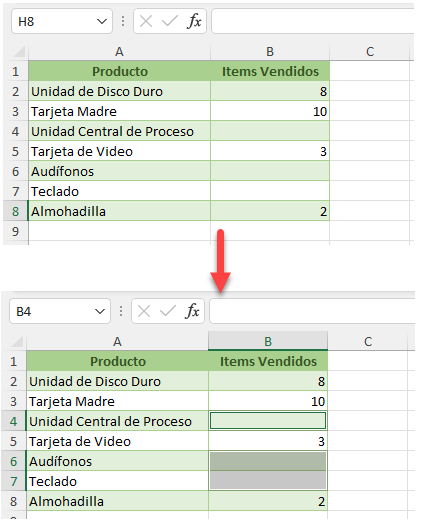
Buscar y Seleccionar Celdas Vacías
Hay una manera fácil de seleccionar todas las celdas vacías en cualquier rango seleccionado en Excel. Aunque este método no le mostrará el número de celdas vacías, las resaltará todas para que pueda localizarlas fácilmente en una hoja de cálculo.
1. Primero, selecciona todo el rango de datos. Luego, en la cinta de opciones, ve a Inicio > Buscar y seleccionar > Ir a especial.
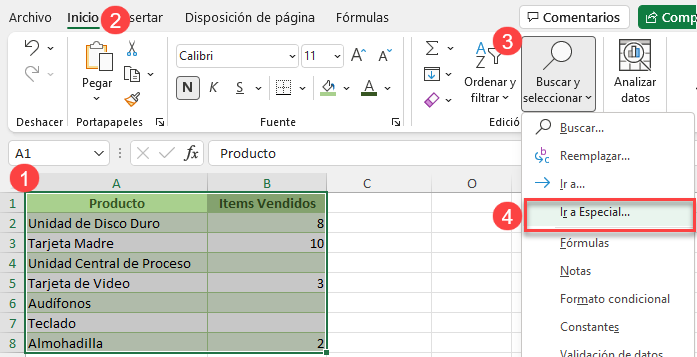
2. En la ventana de diálogo Ir a Especial… haga clic en Celdas en blanco y cuando termine presione OK.
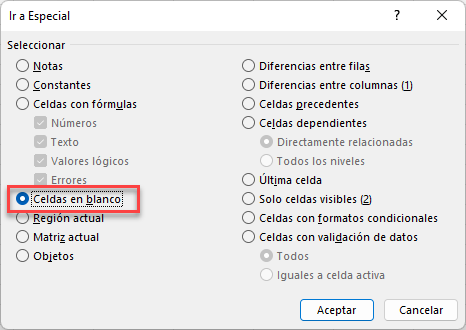
Como resultado, se seleccionan todas las celdas en blanco.
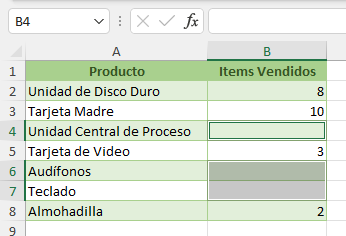
Con este método, no se encontrarán celdas en pseudo-trabajo (celdas con fórmulas que devuelven espacios en blanco y celdas que sólo contienen espacios).
Otras formas de identificar los espacios en blanco:
Encontrar Celdas en Blanco en Google Sheets
A diferencia de Excel, las Hojas de cálculo de Google no disponen de una función Ir a especial. Pero puedes identificar las celdas en blanco y seleccionarlas una a una, resaltarlas o reemplazarlas.

